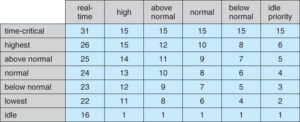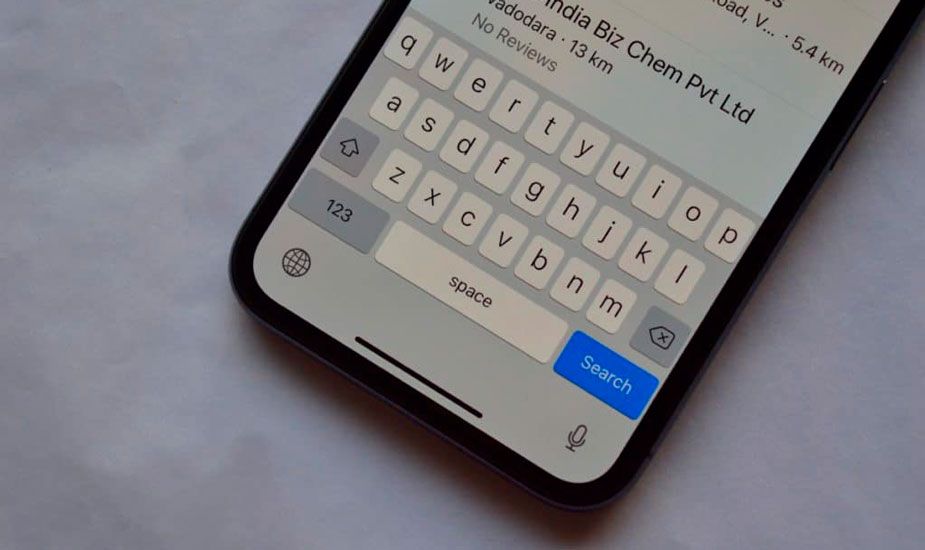Kaip išspręsti interneto kameros juodo ekrano problemas

Jei ieškote sprendimo, kaip išspręsti žiniatinklio kameros juodojo ekrano problemas, perskaitykite likusį straipsnį toliau. Integruota internetinė kamera yra paprasta arba lengvai naudojama. Be to, viskas nustatyta, kai tik paleidžiate savo darbalaukį. Bet kuri įdiegta ar atsisiųsta programa gali ją aptikti ir perduoti iš jos. Kai kuriais atvejais jums tikriausiai reikia suteikti programai leidimą kaip visada „Chrome“ bando pasiekti jūsų fotoaparatą, jis paprašys leidimo. Tai viskas, ką jums reikia padaryti tam tikrose situacijose, kad galėtumėte pradėti naudoti fotoaparatą, tačiau tai ne visada veikia. Žinoma, fotoaparatas rodo tik juodą ekraną.
Taip pat žiūrėkite: Kaip išspręsti neveikiančią kamerą „MacBook“
Kaip išspręsti žiniatinklio kameros juodo ekrano problemas:

Kai kurie internetinių kamerų prekės ženklai susiduria su savo problemomis. „Logitech“ yra labai populiarus internetinių kamerų gamintojas, ir jo gaminiai tikrai turi problemų, susijusių su jos pačios kameromis. Štai keletas dalykų, kuriuos turite pabandyti išspręsti bet kokio tipo interneto kameros problemas. Prieš pradėdami, iš naujo paleiskite kompiuterį ir patikrinkite, ar tai išsprendžia.
Kliūčių tikrinimas
Gali būti tikimybė, kad kažkas fiziškai blokuoja jūsų internetinės kameros objektyvą. Jei tai yra naujas įrenginys, tikriausiai neištrynėte visų apsauginių lipdukų / plėvelių iš įrenginio, todėl gerai įsižiūrėkite ir ištrinkite viską, kas vis dar yra įklijuota. Nieko nepaliekate vien todėl, kad jis skaidrus.
Įgalinti fotoaparatą
„Windows 10“ prieigą prie fotoaparato galima įjungti ir išjungti visoje OS. Jei ji išjungta, jokia programa negali jos naudoti. Atlikite veiksmus, kad išspręstumėte žiniatinklio kameros juodojo ekrano problemas:
- Eikite į Nustatymų programa ir pereiti prie Privatumas> Fotoaparatas .
- Atminkite, kad peržiūrite pranešimą „Šio įrenginio prieiga prie fotoaparato yra įjungta“ yra matomas.
- Jei ne, palieskite Keisti ir įjunkite.
- Iš naujo paleiskite kompiuterį.
Patikrinkite leidimus
„Windows 10“ leidžia naudoti arba nustatyti prieigą prie fotoaparato kiekvienai programai. Be to, gali būti, kad programa, kurioje bandote naudoti fotoaparatą, nesuteikia prieigos prie įrenginio. Atlikite veiksmus, kad išspręstumėte žiniatinklio kameros juodojo ekrano problemas:
- Uždarykite naudojamą programą.
- Eikite į Nustatymai programa.
- Pereiti prie Privatumo grupė nustatymų ir pasirinkite Fotoaparatas .
- Pereikite žemyn į „Leisti programoms pasiekti jūsų fotoaparatą“ skyriuje ir įjunkite jungiklį.
- Nerkite toliau žemyn ir peržiūrėkite programą, kurioje bandote naudoti fotoaparatą, ir įsitikinkite, kad ji turi tinkamą prieigą prie įrenginio.
Taip pat žiūrėkite: Išsami apžvalga apie geriausius nemokamus internetinių kamerų įrašymo įrenginius
Internetinės kameros tvarkyklės atnaujinimas
Mes visi žinome, kad internetinei kamerai, kaip ir bet kuriai kitai kompiuterio aparatinei įrangai, reikia paleisti tvarkykles. Internetinės kameros tvarkyklės įdiegiamos automatiškai, tačiau jos gali būti ne atnaujintos. Atlikite veiksmus, kad išspręstumėte žiniatinklio kameros juodojo ekrano problemas:
- Eikite į „Device Manager“.
- Tada išplėskite „Cameras“ įrenginių grupę.
- Dešiniuoju pelės mygtuku palieskite jį ir kontekstiniame meniu pasirinkite Atnaujinti tvarkyklę.
- Įdiekite arba atsisiųskite tvarkykles, kurias randa „Windows 10“.
Įdiekite nuosavybės teises turinčias programas / tvarkykles
Jei bandote naudoti „Logitech“ internetinę kamerą ar kitą prekės ženklą, turėtumėte įdiegti visas programas, kurias galima konfigūruoti. Įdiekite arba atsisiųskite programą. Jei programa neišsprendžia problemos, tiesiogiai įdiekite tvarkykles iš įrenginio gamintojo ir įdiekite jas rankiniu būdu.
- Eikite į „Device Manager“.
- Tada išplėskite „Fotoaparatai“ ir dešiniuoju pelės mygtuku palieskite internetinę kamerą.
- Pasirinkite Atnaujinti tvarkyklę, tada pasirinkite parinktį „Naršyti mano kompiuteryje, kad būtų programinė įranga“.
- Peržiūrėkite veiksmus ir pasirinkite atsisiųstą tvarkyklę.
Išvada:
Interneto kameros yra identiškos ausinėms ar garsiakalbiams, tačiau jas lengva nustatyti ar naudoti. Tikiuosi, jūs suprantate, kaip išspręsti interneto kameros juodojo ekrano problemas. Jei vis tiek randate kokių nors problemų, praneškite mums toliau pateiktame komentarų skyriuje!
Taip pat skaitykite: